Win10安装Office后如何添加桌面快捷方式图标 Win10安装Office后添加桌面快捷方式图标的方法
发布时间:2017-07-04 14:42:08 浏览数:
今天给大家带来Win10安装Office后如何添加桌面快捷方式图标,Win10安装Office后添加桌面快捷方式图标的方法,让您轻松解决问题。
很多朋友发现在Win10系统中安装了OFfice软件后,桌面没有快捷式式图标很是不方便,而在所有应用中找到Office居然没有发送桌面快捷方式的选项,那么怎么添加呢?具体方法如下:
1、打开“开始菜单”——所有应用——Office文件夹;
2、右键点击Microsoft word 选择更多,然后点击 打开文件所在的位置;
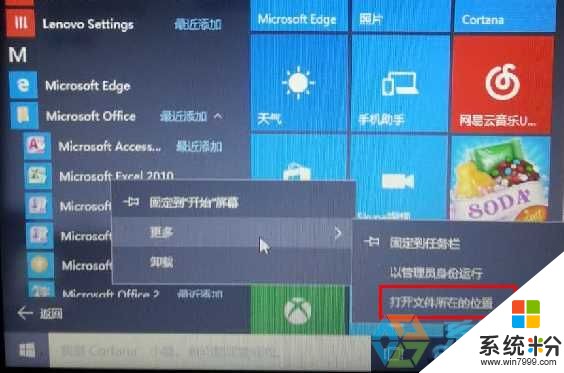 系统盒 www.xitonghe.com
3、这时会打开一个文件夹,就是存放Office快捷方式的文件夹了,选择你要添加的 右键点击,发送到 桌面快捷方式即可。
系统盒 www.xitonghe.com
3、这时会打开一个文件夹,就是存放Office快捷方式的文件夹了,选择你要添加的 右键点击,发送到 桌面快捷方式即可。
当然还有一个方法,我们就到Office 安装目录中找到Wond Excel等发送桌面快捷方式!这是在Win10下添加快捷方式的一个小技巧,希望对大家有帮助。
以上就是Win10安装Office后如何添加桌面快捷方式图标,Win10安装Office后添加桌面快捷方式图标的方法教程,希望本文中能帮您解决问题。